Python+OpenCV图像处理——读取显示一张图片
Posted 蛋片鸡
tags:
篇首语:本文由小常识网(cha138.com)小编为大家整理,主要介绍了Python+OpenCV图像处理——读取显示一张图片相关的知识,希望对你有一定的参考价值。
先在此处先声明,后面学习python+opencv图像处理时均参考这位博主的博文https://blog.csdn.net/u011321546/article/category/7495016/2?,我只是复现和稍微修改一下代码,加深自己印象的同时也督促自己好好学习图像处理,在这里再一次感谢这位博主的博文。
配置好所有环境后,开始利用python+opencv进行图像处理第一步。
读取和显示一张图片:
import cv2 as cv src=cv.imread(\'E:\\imageload\\example.png\') cv.namedWindow(\'input_image\', cv.WINDOW_AUTOSIZE) cv.imshow(\'input_image\', src) cv.waitKey(0) cv.destroyAllWindows()
输出效果:
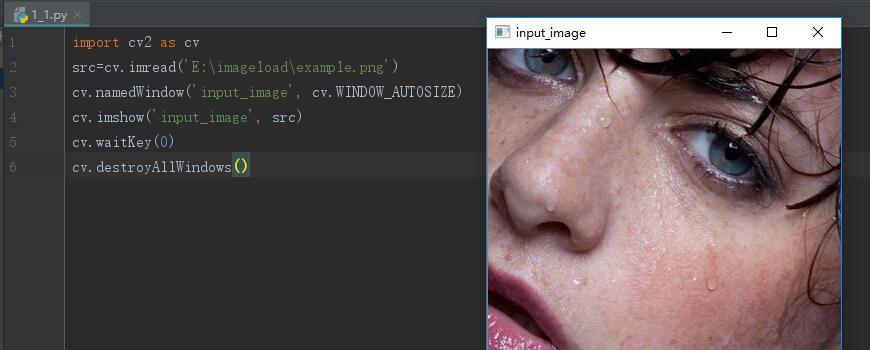
代码解释:
src=cv.imread(\'E:\\imageload\\example.png\')
#读取这个路径的图片 注意这里的路径必须全是英文,不能有中文 但是分隔符\\是随意的,还可以是 / \\\\ // 形式的 (在python3至少是这样)
cv.namedWindow(\'input_image\', cv.WINDOW_AUTOSIZE)
#namedWindow函数,用于创建一个窗口 默认值为WINDOW_AUTOSIZE,所以一般情况下,这个函数我们填第一个变量就可以了。其实这一行代码没有也可以正常显示的(下面imshow会显示)
cv.imshow(\'input_image\', src)
#在指定的窗口中显示一幅图像
cv.waitKey(0)
# 参数=0: (也可以是小于0的数值)一直显示,不会有返回值 若在键盘上按下一个键即会消失 ,则会返回一个按键对应的ascii码值
参数>0:显示多少毫秒 超过这个指定时间则返回-1
cv.destroyAllWindows()
#删除建立的全部窗口,释放资源
注意:若同时使用namedWindow和imshow函数,则两个函数的第一个参数名字必须相同。
重要一点:在pycahrm里一定要把Project Encoding设置为utf-8,否则在新建的py文件里注释中文字符时,Pycharm运行会报错。
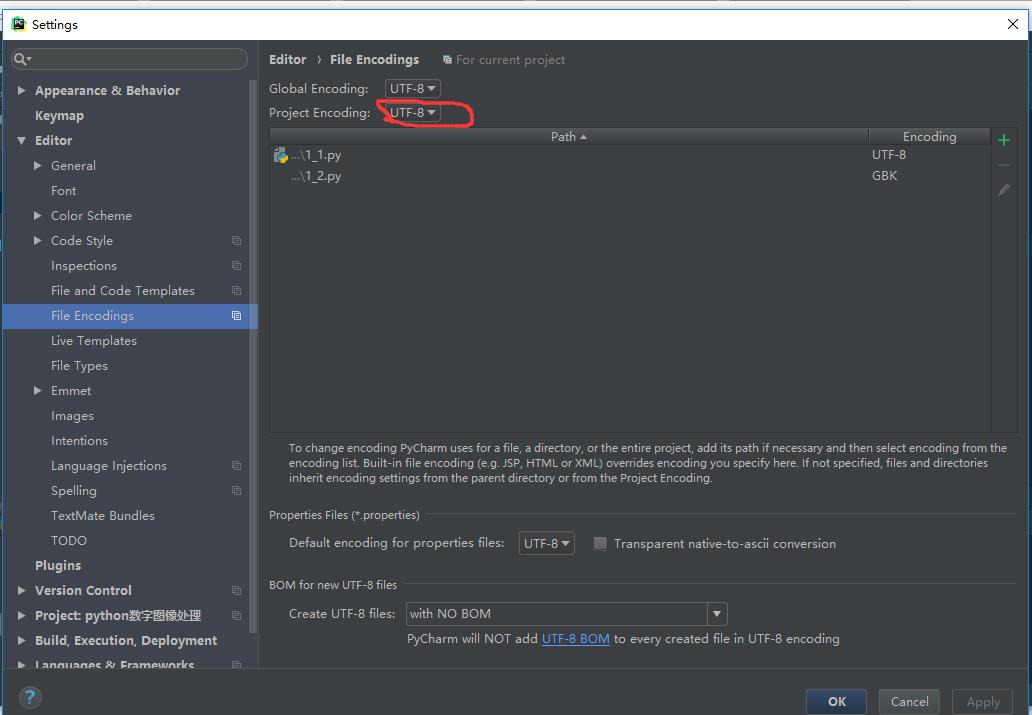
当然如果已经新建了py文件,要避免报错的话,应该在代码第一行注释:#encoding=gbk
以上是关于Python+OpenCV图像处理——读取显示一张图片的主要内容,如果未能解决你的问题,请参考以下文章